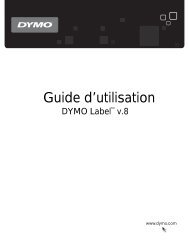LW 450 User Guide.book - DYMO LabelWriter 450 series
LW 450 User Guide.book - DYMO LabelWriter 450 series
LW 450 User Guide.book - DYMO LabelWriter 450 series
You also want an ePaper? Increase the reach of your titles
YUMPU automatically turns print PDFs into web optimized ePapers that Google loves.
Hoofdstuk 4<br />
Onderhoud van de printer<br />
De <strong>LabelWriter</strong>-printer is erop gemaakt om u zonder veel en tijdrovend onderhoud lange tijd van<br />
dienst te zijn. U bereikt het beste resultaat met uw <strong>LabelWriter</strong>-printer als u de richtlijnen voor de<br />
installatie in de beknopte handleiding opvolgt en de procedures volgt die in dit gedeelte worden<br />
beschreven.<br />
U kunt uw <strong>LabelWriter</strong>-printer gemakkelijk reinigen met de volgende items:<br />
• Pluisvrije doek.<br />
• Isopropylalcohol, verdund afwasmiddel of verdunde glasreiniger.<br />
Let op Mocht u glasreiniger gebruiken, let er dan op dat deze geen ammoniak bevat.<br />
• Kleine, zachte kwast zoals een tandenborstel of een kinderkwast.<br />
• <strong>LabelWriter</strong>-reinigingskaart.<br />
Er wordt één reinigingskaart meegeleverd met de printer. Wilt u aanvullende reinigingskaarten<br />
kopen, bezoek dan www.dymo.com.<br />
Om uw <strong>LabelWriter</strong>-printer in goede staat te houden, moet u deze van tijd tot tijd schoonmaken.<br />
Door de printer af en toe aan de buitenkant af te stoffen voorkomt u dat stofdeeltjes in het<br />
binnenwerk van de printer terechtkomen. Toch raden wij u aan om periodiek preventief onderhoud<br />
te plegen aan het binnenwerk van de printer. Een voorbeeld hiervan is het labelpad reinigen met de<br />
reinigingskaart.<br />
De buitenkant van uw printer en het compartiment voor labelrollen reinigen<br />
1 Maak het netsnoer los.<br />
2 Gebruik de pluisvrije doek om de buitenkant van de printer schoon te vegen.<br />
3 Verwijder vuil en vlekken met een van de hiervoor genoemde schoonmaakmiddelen.<br />
4 Open de bovenklep.<br />
5 Gebruik een zachte borstel of een wattenstaafje om papierstof en andere deeltjes die zich aan<br />
de binnenkant van de printer bevinden, weg te vegen.<br />
6 Verwijder de rol met labels om ook onder de rol te kunnen schoonmaken.<br />
7 Als u beschikt over een <strong>LabelWriter</strong>-reinigingskaart, volgt u de aanwijzingen op de<br />
verpakking van de kaart.<br />
8 Sluit het netsnoer weer aan.<br />
9 Zet de rol met labels voorzichtig weer op zijn plaats en sluit de bovenklep.<br />
17